Untergeordnete Filteroptionen verwenden
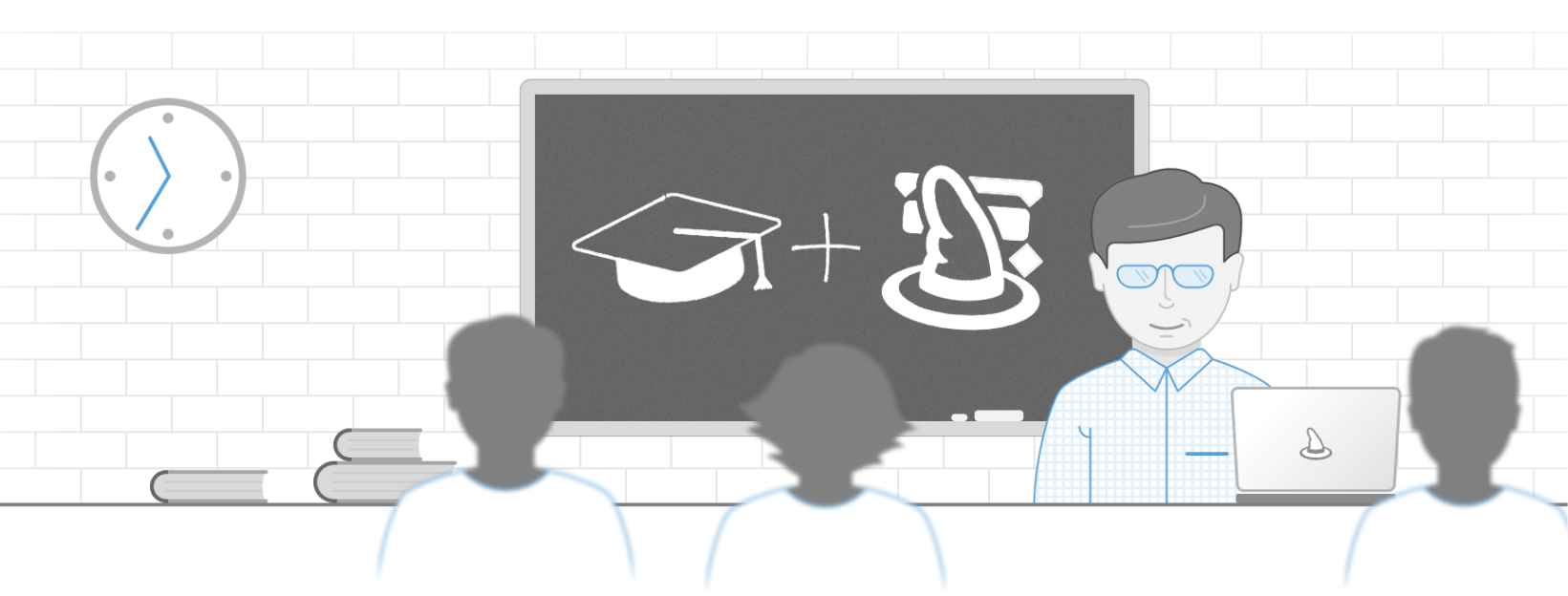
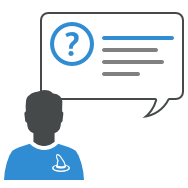
Haben Sie bereits Filter in Ihrem Projekt verwendet? Super! Das ist ein einfacher Weg einige Inhalte oder Werte zu finden. Filter können die benutzte Ansicht optimieren und die Anzahl der angezeigten Daten bei Bedarf reduzieren.
Also lassen Sie uns ein einfaches Projekt mit sechs Vorgängen in zwei Gruppen und drei zugewiesenen Ressourcen als Beispiel nehmen:
Wussten Sie, dass wir diesen Artikel aktualisiert haben? Weitere Tipps & Tricks zum Umgang mit Filtern finden Sie in unserem Lernpfad.
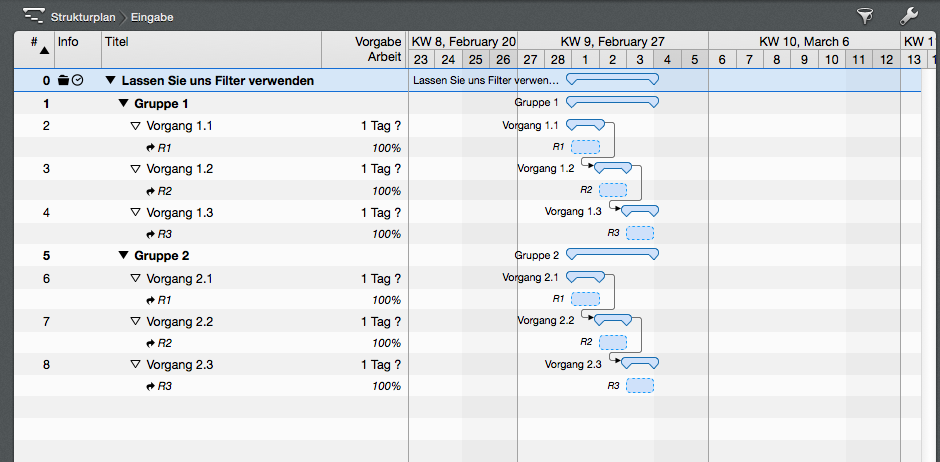
Als Nächstes filtern wir Vorgänge, die den Begriff ,Vorgang 1’ enthalten und nicht auf ,.2’ enden:
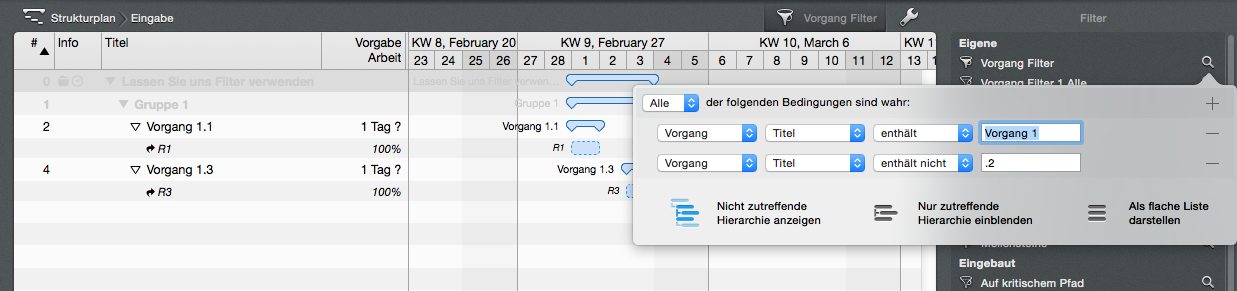
Das war einfach. Jetzt wollen wir aber zusätzlich alle Vorgänge, die der Ressource ,R1’ zugewiesen sind, filtern lassen. Mit einer zusätzlichen Option auf der gleichen Ebene erhalten wir nicht das gewünschte Ergebnis.
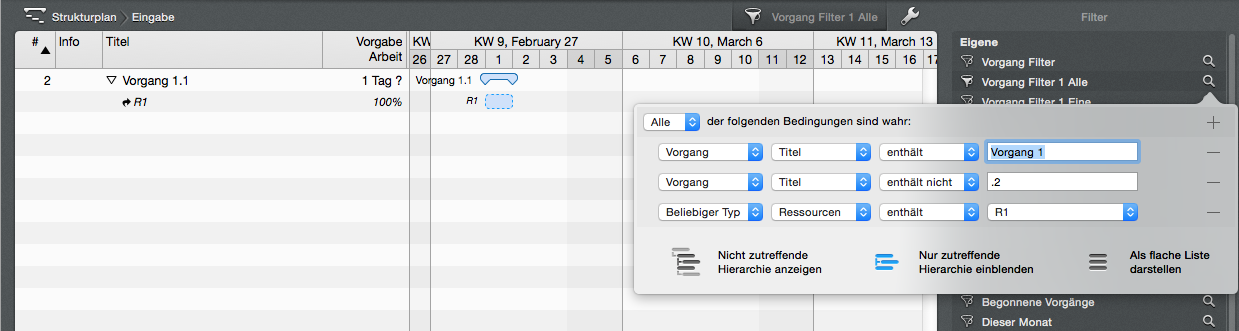
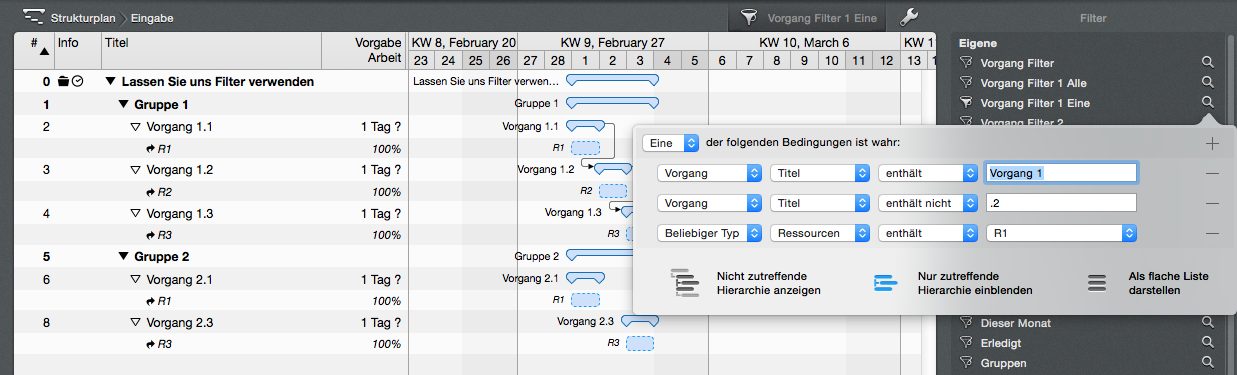
Nun wird es Zeit, die untergeordneten Filteroptionen zu benutzen.
Halten Sie die ,Alt’-Taste gedrückt, während Sie auf das ,+’ klicken. Eine eingerückte Zeile mit Optionen wird eingefügt.
So können Sie die Optionen ,Alle’ und ,Eine’ kombinieren, um die Inhalte passend zu filtern.
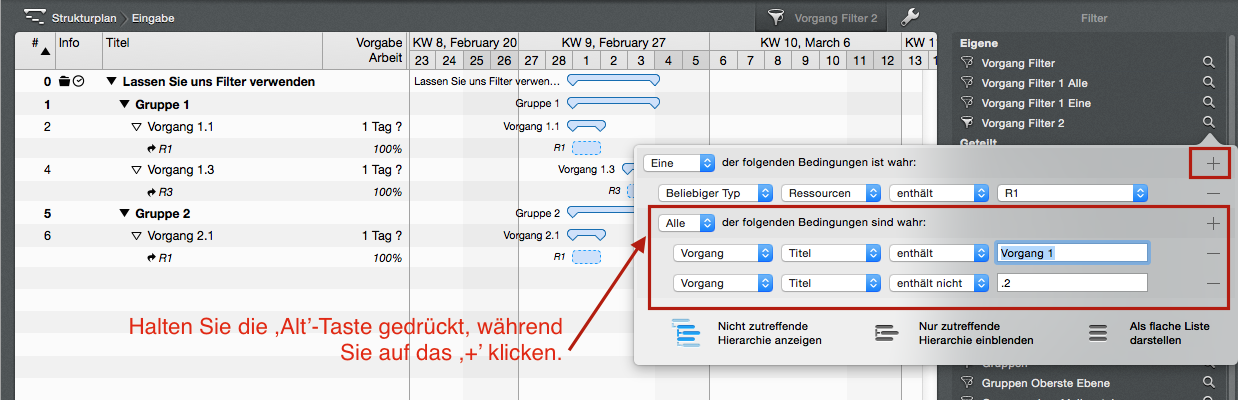
Durch die Kombinaton ,Alle’ und ,Eine’ in unterschiedlichen Ebenen haben Sie endlos viele Möglichkeiten, die Merlin-Ansichten individuell anzupassen.
Dieser Artikel wurde zuletzt am 19. Februar 2025 aktualisiert.

